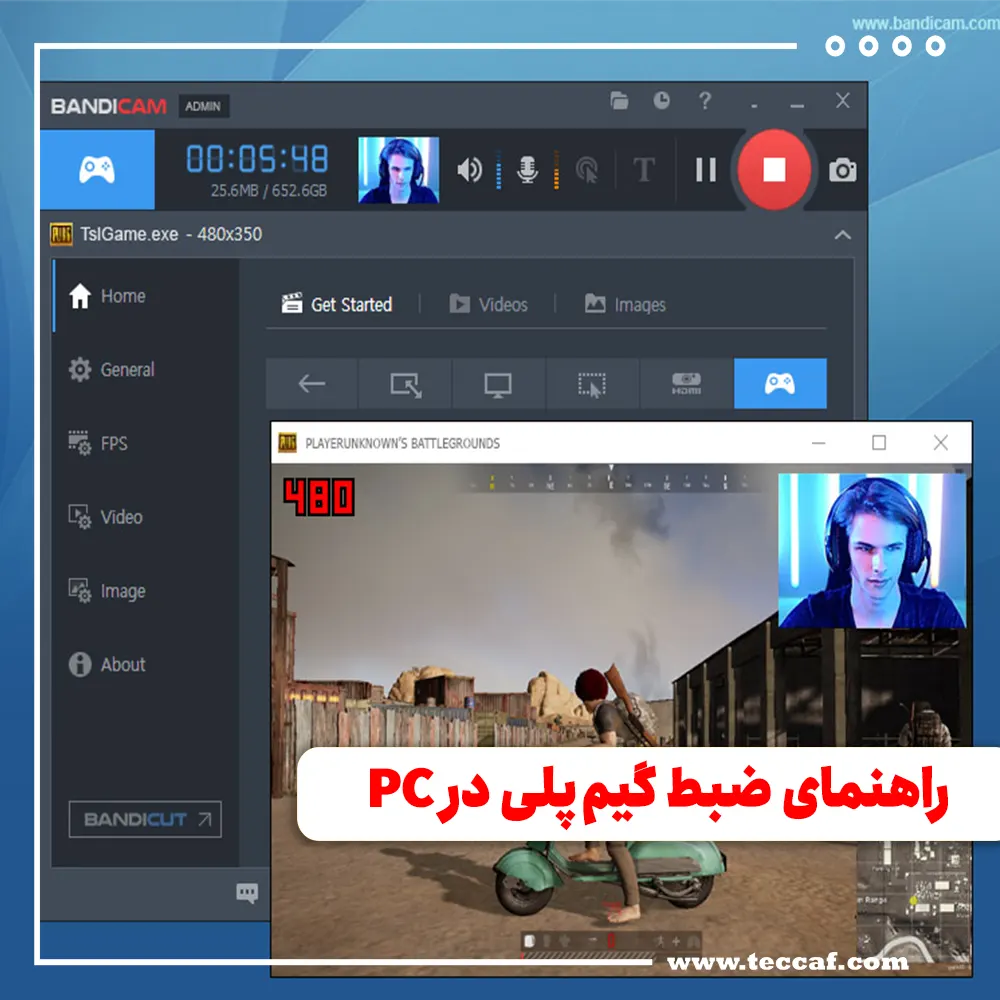
راهنمای ضبط گیم پلی در PC

راهنمای ضبط گیم پلی در PC
ضبط گیم پلی روی کامپیوتر، برای بسیاری از گیمرها و تولیدکنندگان محتوا اهمیت زیادی دارد. این فرآیند به شما امکان میدهد بازیهای خود را به صورت حرفهای ذخیره کرده و با دیگران به اشتراک بگذارید. در این مقاله، روشهای مختلف ضبط گیم پلی، نرمافزارهای مناسب و مزایا و معایب هر یک بررسی میشوند.
با تکاف مگ همراه باشید.
برای ضبط گیم پلی، انتخاب نرمافزار مناسب اولین گام است. در اینجا چند نرمافزار پرکاربرد معرفی میشود
OBS Studio

نرمافزاری رایگان و محبوب برای ضبط و استریم است که میان گیمرها و تولیدکنندگان محتوا طرفداران زیادی دارد. این برنامه با پشتیبانی از فرمتهای متنوع و تنظیمات پیشرفته، امکان تغییر رزولوشن، نرخ فریم و افزودن فیلترهای صوتی و تصویری را فراهم میکند. همچنین، با سازگاری چندپلتفرمی، قابلیت ضبط و استریم همزمان را ارائه میدهد.
مزایا:
- رایگان و متن باز است.
- امکان تنظیمات پیشرفته برای کاربران حرفهای دارد.
- پشتیبانی از استریم مستقیم روی پلتفرمهای مختلف.
معایب:
- رابط کاربری ممکن است برای مبتدیان کمی پیچیده باشد.
- نیازمند منابع سختافزاری قوی است.
NVIDIA ShadowPlay
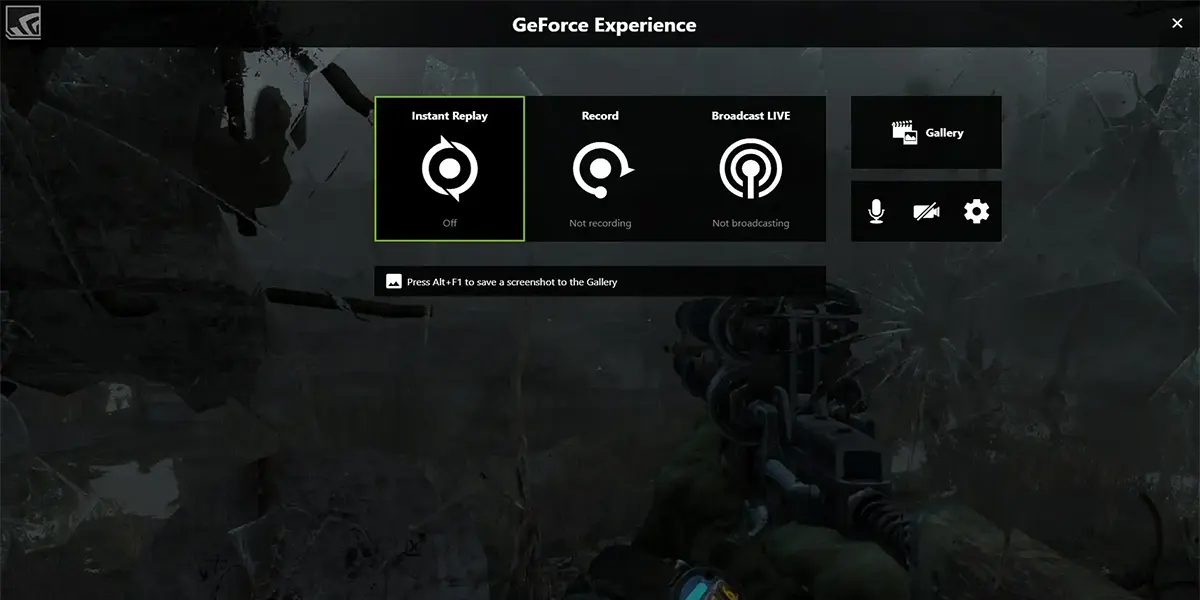
NVIDIA ShadowPlay یک ابزار مناسب برای دارندگان کارت گرافیک NVIDIA است که بهصورت پیشفرض در GeForce Experience موجود است. این نرمافزار بدون افت عملکرد، امکان ضبط ویدیوهای باکیفیت تا رزولوشن 4K را فراهم میکند. رابط کاربری ساده و قابلیت Instant Replay از ویژگیهای برجسته آن هستند.
مزایا:
- عملکرد بهینه برای کارتهای گرافیک
- امکان ضبط با کیفیت 4
- قابلیت ضبط لحظات اخیر بازی (Instant Replay).
معایب:
- تنها برای کاربران کارت گرافیک NVIDIA قابل استفاده است.
- امکانات کمتری نسبت به OBS Studio دارد.
Bandicam
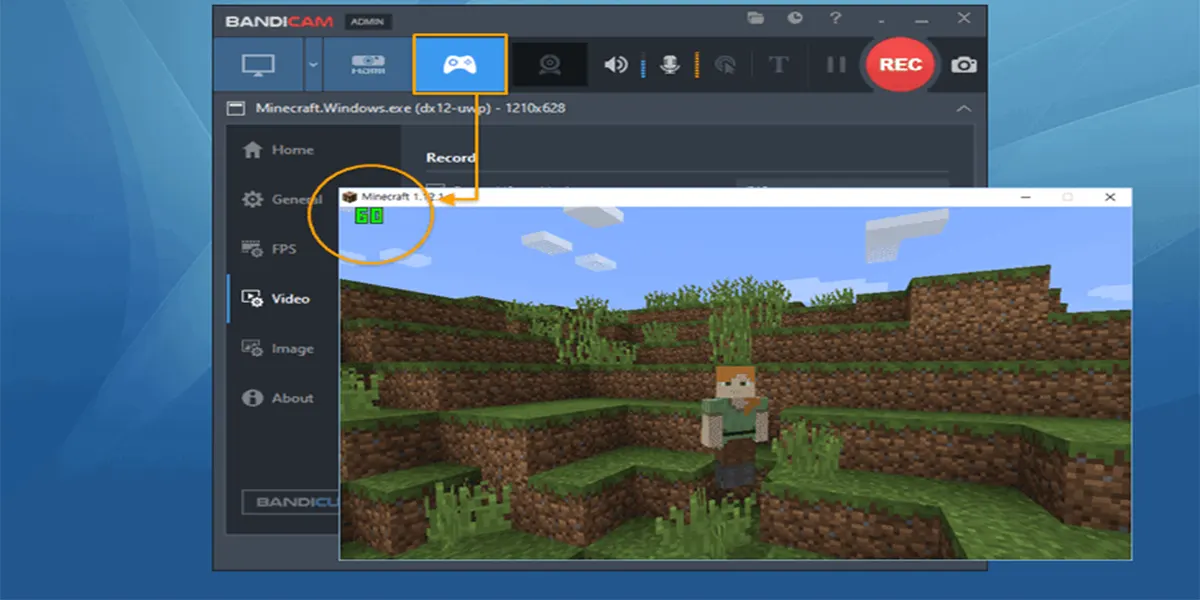
Bandicam یک نرمافزار قدرتمند و کاربرپسند است که برای ضبط گیم پلی و فیلمهای آموزشی بسیار مناسب است. این نرمافزار به کاربران امکان میدهد ویدیوهایی با کیفیت بالا و حجم کم ضبط کنند که برای به اشتراکگذاری سریع در پلتفرمهای مختلف بسیار ایدهآل است. ویژگی دیگر Bandicam، توانایی ضبط صفحه نمایش و بازیها با جزئیات گرافیکی بالا است. همچنین، کاربران میتوانند تنظیمات متنوعی مانند انتخاب فرمت فایل، نرخ فریم و کیفیت صدا را بهسادگی مدیریت کنند. رابط کاربری ساده این ابزار، حتی برای افراد تازهکار نیز مناسب است.
مزایا:
- امکان ضبط ویدیو با کیفیت بالا و حجم کم.
- رابط کاربری ساده و مناسب برای کاربران تازهکار.
معایب:
- نسخه رایگان دارای واترمارک است.
- تنظیمات پیشرفته کمی در مقایسه با OBS Studio دارد.
تنظیمات اولیه برای ضبط
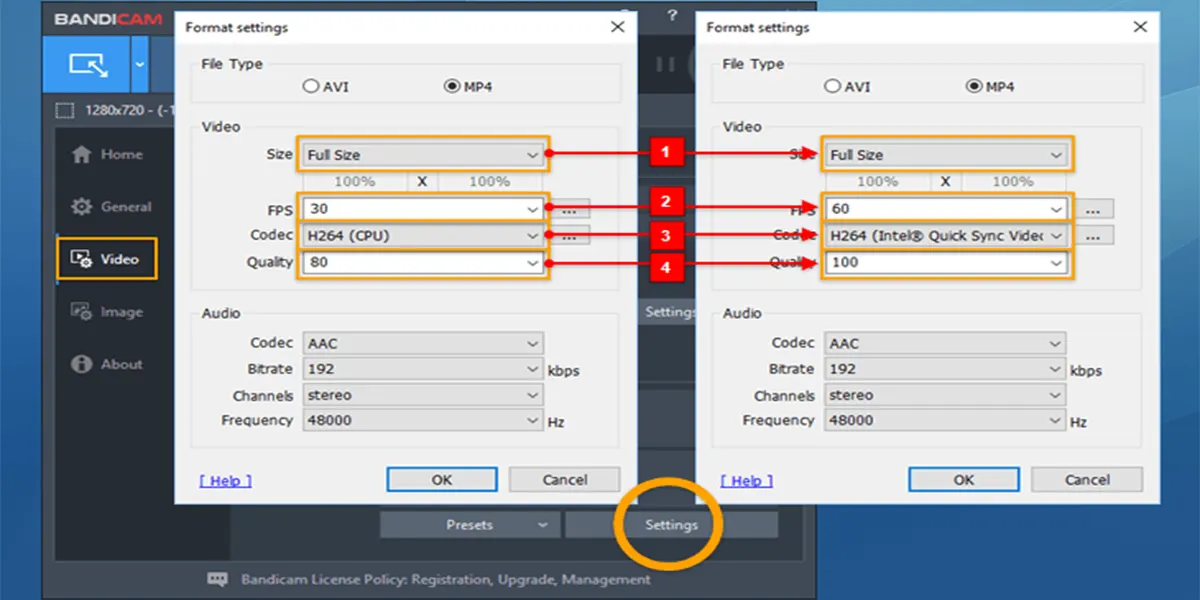
برای ضبط گیم پلی با کیفیت بالا، ابتدا باید تنظیمات نرمافزار خود را بهینه کنید. در ادامه مراحل اولیه توضیح داده شده است:
1. انتخاب رزولوشن و نرخ فریم: رزولوشن و نرخ فریم بر کیفیت نهایی ویدیو تأثیر زیادی دارند. معمولاً رزولوشن 1080p و نرخ فریم 60fps برای اکثر گیمرها مناسب است.
2. تنظیم فرمت فایل: فرمت فایل خروجی باید با هدف شما سازگار باشد. فرمت MP4 معمولاً بهترین گزینه است زیرا کیفیت بالا و حجم مناسبی ارائه میدهد.
3. تنظیمات صدا: صدای بازی و میکروفون باید به درستی تنظیم شود تا کیفیت صدای نهایی مناسب باشد. معمولاً توصیه میشود صدا را در دو کانال مجزا ضبط کنید.
روشهای ضبط گیم پلی
هر نرمافزار روش خاص خود را برای ضبط گیم پلی دارد. در اینجا روش ضبط با چند نرمافزار محبوب توضیح داده میشود:
OBS Studio
- نصب و تنظیم: ابتدا OBS Studio را دانلود و نصب کنید. سپس یک صحنه (Scene) جدید ایجاد کرده و منبع (Source) خود را انتخاب کنید. برای ضبط بازی، گزینه “Game Capture” مناسب است.
- شروع ضبط: با کلیک روی دکمه “Start Recording”، فرآیند ضبط آغاز میشود. برای پایان، روی “Stop Recording” کلیک کنید.
- ذخیره ویدیو: ویدیوهای ضبط شده بهصورت پیشفرض در پوشه تعیین شده در تنظیمات ذخیره میشوند.
NVIDIA ShadowPlay
- فعال کردن ShadowPlay: نرمافزار GeForce Experience را باز کرده و گزینه ShadowPlay را فعال کنید.
- تنظیم کیفیت: کیفیت ضبط را بر اساس نیاز خود تنظیم کنید. برای ضبط با کیفیت بالا، گزینه “High” مناسب است.
- ضبط لحظات: برای ضبط مداوم، کلید میانبر تعیین شده را فشار دهید. برای ضبط لحظات اخیر، از قابلیت Instant Replay استفاده کنید.
Bandicam
- انتخاب حالت ضبط: حالت ضبط بازی (Game Recording) را انتخاب کنید. این حالت برای بازیهای ویدیویی مناسب است.
- تنظیمات و شروع ضبط: با کلیک روی دکمه “Record”، ضبط شروع میشود. برای توقف، دکمه “Stop” را فشار دهید.
- ذخیره ویدیو: فایل ضبط شده در محل مشخص شده در تنظیمات ذخیره میشود.
نکات مهم برای ضبط حرفهای
- اطمینان از عملکرد سیستم: قبل از ضبط، از بهینه بودن عملکرد سیستم خود مطمئن شوید. بسته بودن برنامههای اضافی میتواند تأثیر مثبتی بر کیفیت ضبط داشته باشد.
- انتخاب کیفیت مناسب: کیفیت ضبط باید متناسب با منابع سختافزاری سیستم باشد. کیفیت بیش از حد بالا ممکن است باعث افت فریم شود.
- تنظیم صدای میکروفون: برای داشتن صدای واضح، میکروفون را در فاصله مناسب قرار دهید و نویزهای پسزمینه را کاهش دهید.
- آزمایش قبل از ضبط: پیش از شروع ضبط اصلی، یک آزمایش کوتاه انجام دهید تا از درستی تنظیمات مطمئن شوید.
جمع بندی
ضبط گیم پلی در PC با استفاده از ابزارهای مناسب و رعایت نکات فنی، تجربهای حرفهای و باکیفیت را به ارمغان میآورد. انتخاب نرمافزار بستگی به نیازها و منابع شما دارد. OBS Studio برای تنظیمات پیشرفته،NVIDIA ShadowPlay برای کاربرانی با کارت گرافیک NVIDIA و Bandicam برای مبتدیان گزینهای مناسب هستند. با رعایت مراحل توضیح داده شده، میتوانید بهترین نتیجه را از ضبط گیم پلی خود بگیرید.
📅 تاریخ انتشار مقاله: 1403/09/24







